2025 Kirjoittaja: Leah Sherlock | [email protected]. Viimeksi muokattu: 2025-01-24 17:49:47
Graafiset editorit valloittaneet käsityöläiset voivat nyt luoda upeita kuvia. Jos aiemmin ei kuitenkaan monet tavalliset käyttäjät sattuneet luomaan jotain arvokasta, niin nyt meillä on käytössämme paljon neuvoja. Tietoa ei pidetä tiukimmassa luottamuksessa, ja aiemmin arvaamattomista vaikutuksista tulee jotain tavallista.

Jotkut näennäisesti vaikeista tekniikoista osoittautuvat erittäin helppokäyttöisiksi. Esimerkiksi liekin piirtäminen Photoshopissa on erittäin helppoa. Sinun tarvitsee vain muistaa oikea toimintojen järjestys.
Katsotaanpa kuinka piirtää tuli Adobe Photoshop CS3:lla.
Vaihe 1. Avaa ohjelma. Luomme 600x600 pikselin tiedoston. Aseta väritilaksi RGB.
Vaihe 2. Täytä tausta mustalla. Voit tehdä tämän käyttämällä "täyttö"-työkalua.
Vaihe 3. Luo uusi kerros, jota varten napsauta vastaavassa paneelissa (oikeassa alakulmassa) "Luo uusi taso" -kuvaketta. Se näkyy välittömästi nimellä "Layer 1".
Vaihe 4. Valitse työkalupalkista "Brush". Napsauta kankaallamme hiiren kakkospainikkeella, aseta kovuus nollaan, siveltimen kokovalita mieliv altaisesti, mutta ei kovin suuria. Pääväri on valkoinen.
Vaihe 5. Piirrä pystysuora kolmio kankaan oikealle puolelle. Älä ole liian innokas, reunojen tulee olla epätasaisia. Tee muodon sisällä myös mieliv altaisia vetoja.
Vaihe 6. Valitse vaakavalikosta "Suodattimet" → "Tyyli" → "Tuuli" → "OK". Emme muuta parametreissa mitään. Toista sitten peittokuva uudelleen.
Vaihe 7. Kierrä kuvaa. Voit tehdä tämän valitsemalla "Muokkaa" → "Muunna" → "Kierrä 90o myötäpäivään"
Vaihe 8. Siirrä tuleva nuotiomme alas Siirrä-työkalun avulla.
Vaihe 9. "Blur" → "Gaussian Blur" → aseta säteen arvoksi noin 2,5 → "OK", joten annamme luonnoksellemme hieman utuiset ääriviivat.
Vaihe 10. Anna tulevalle liekille väri (tämä on yksi tärkeimmistä tulen piirtämisen näkökohdista) valitsemalla "Kuva"-kontekstivalikosta "Korjaus" → "Sävy / kylläisyys". kohde. Valitse Sävytys-kohdan vieressä oleva valintaruutu. Aseta seuraavat parametrit: sävy 40, kylläisyys 100, kontrasti -35. Voit vapaasti kokeilla väriä itse.

Vaihe 11. Nyt sinun on luotava "Layer1" kopio. Voit tehdä tämän napsauttamalla sitä hiiren kakkospainikkeella ja valitsemalla sopivan komennon avautuvasta pikavalikosta.
Vaihe 12. Teemme kopiolle kaikki samat manipulaatiot, jotka on kuvattu kappaleessa 10. Meidän pitäisi saada punainen väri. Voit tehdä tämän asettamalla parametritseuraavat: sävy 0, kylläisyys 80, kontrasti -10. Muuta sekoitusasetukset Normaalista Color Dodgeksi.
Vaihe 13. Pidä CTRL-näppäintä painettuna näppäimistöllä ja napsauta molempia kerroksia liekki-aihioilla. Nyt ne on korostettu. Napsauta niitä hiiren kakkospainikkeella ja valitse "Yhdistä tasot".
Vaihe 14. Nyt tärkeintä on kuinka piirtää tuli realistisemmin.

Sormityökalun avulla alamme muotoilla luonnostamme liekeiksi. Voit vapaasti leikkiä halkaisijalla, vain yritys ja erehdys voivat luoda laadukkaan piirustuksen. On parasta laittaa edessäsi kuva todellisesta tulesta.
Jos haluat, voit toistaa vaiheen 10 uudelleen, jolloin liekki muuttuu punaisemmaksi. Tämä tekee piirustuksesta kirkkaamman. Voit myös kokeilla kerrosten peittotehosteita.
Voit vetää tulta paitsi yllä kuvatulla tavalla, mutta tämä on yksi yksinkertaisimmista ja aloittelijan ymmärrettävimmistä tavoista. Se käyttää vähimmäismäärää komentoja ja käsittämättömiä termejä.
Likkiefekti on erittäin kaunis. Sen avulla voit herättää valokuvasi erittäin mielenkiintoisesti henkiin. Kuinka piirtää tuli, missä tapauksessa sen käyttäminen koristeena on sinun päätettävissäsi.
Suositeltava:
Kuinka piirtää Joulupukki lyijykynällä askel askeleelta. Kuinka piirtää joulupukki lasille

Uudenvuoden lomien aattona kaikki odottavat ihmettä. Mikset luo pientä taikuutta kotona lasten kanssa? Vanhemmat ovat yhtä mieltä siitä, että lasten kanssa vietetty aika on korvaamatonta
Kuinka piirtää salamurhaaja lyijykynällä. Kuinka piirtää Assassin Ezio
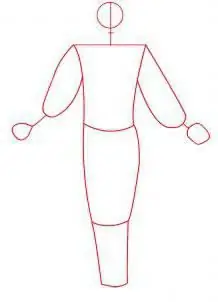
Ezio Auditore da Firenze oli salamurhaajan nimi, joka eli renessanssin aikana Italiassa. Käännetty venäjäksi "salamurhaaja" tarkoittaa "murhaajaa". Tämän päivän piirustustunti on omistettu tälle hahmolle. Tarkastellaan yksityiskohtaisesti salamurhaajan piirtämistä
Kuinka piirtää talvi vaiheittain lyijykynällä? Kuinka piirtää talvi maaleilla?

Talvimaisema on lumoava: lumen ja huurteen hopeoituja puita, sataa pehmeää lunta. Mikä voisi olla kauniimpaa? Kuinka piirtää talvi ja siirtää tämä upea tunnelma paperille ilman ongelmia? Tämän voi tehdä sekä kokenut että aloitteleva taiteilija
Kuinka piirtää poni. Kuinka piirtää "My Little Pony". Kuinka piirtää poni Friendship is Magic -kirjasta

Muista, kuinka hellät pienet hevoset, joilla on pitkä häntä ja pörröiset harjat, herättivät sinussa lapsena. Nämä murut eivät tietenkään voineet ylpeillä kuninkaallisesta armosta, mutta heillä oli hauska otsatukka ja ystävälliset silmät. Haluatko tietää kuinka piirtää poni?
Kuinka tehdä valokuva sellaisena kuin se on piirretty PhotoShopilla?

Mitä tehdä, jos et osaa piirtää kynällä tai tietokoneen hiirellä, mutta haluat luoda digitaalisen piirustuksen? Nykyään monet ihmiset ovat kiinnostuneita kysymyksestä, kuinka valokuva tehdään piirrettynä. Vastaus siihen on melko yksinkertainen: tähän tarvitsee vain tutkia huolellisesti tässä artikkelissa esitetty materiaali ja soveltaa saatuja tietoja käytännössä

